学习圈功能:可以组建各种学习小组方便师生交流,共享教程资源。
PC端:
步骤1:进入个人空间,在“我的工作台”栏目下,单击“学习圈”,进入“我的小组”页面。
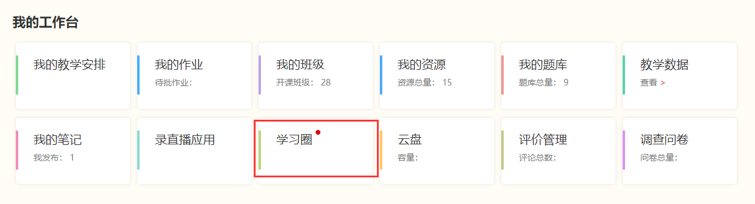
步骤2:进入学习圈后,可以查看我加入的学习小组,并可以在小组中上传资料、发布话题,或者通过右上角新建小组。
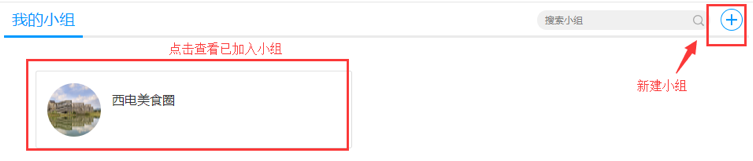
步骤3:加入小组。单击“+新建小组”按钮,填写小组信息。
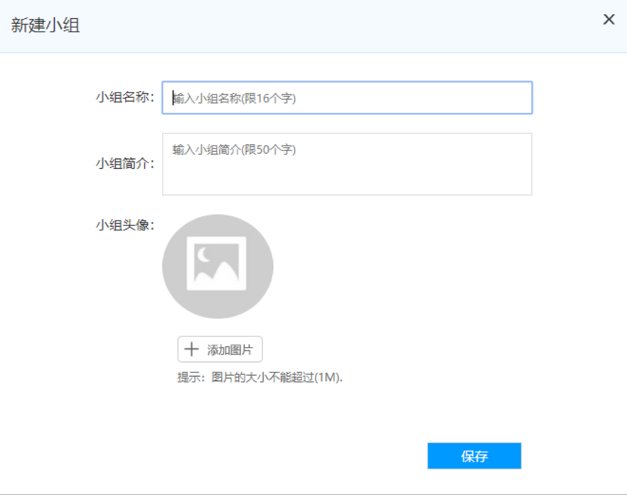
小组信息填写完成保存后,生成小组邀请码/二维码,小组成员可以通过“学在西电”输入邀请码或扫码加入小组,或者通过弹框下方“添加成员”的加号按钮,手动添加小组成员入组。
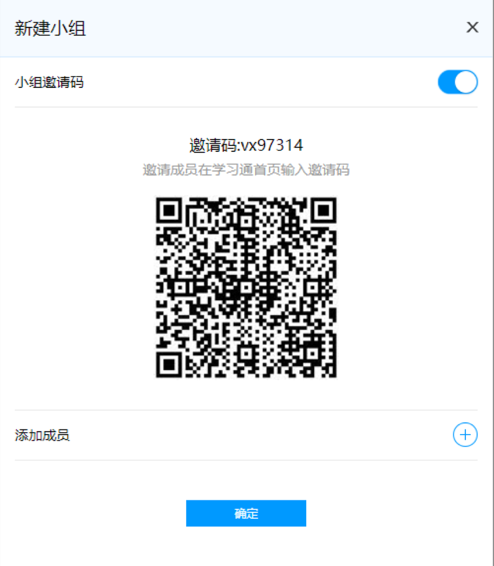
步骤4:查看校内小组。单击“+小组广场”按钮,查看校内小组并申请加入。
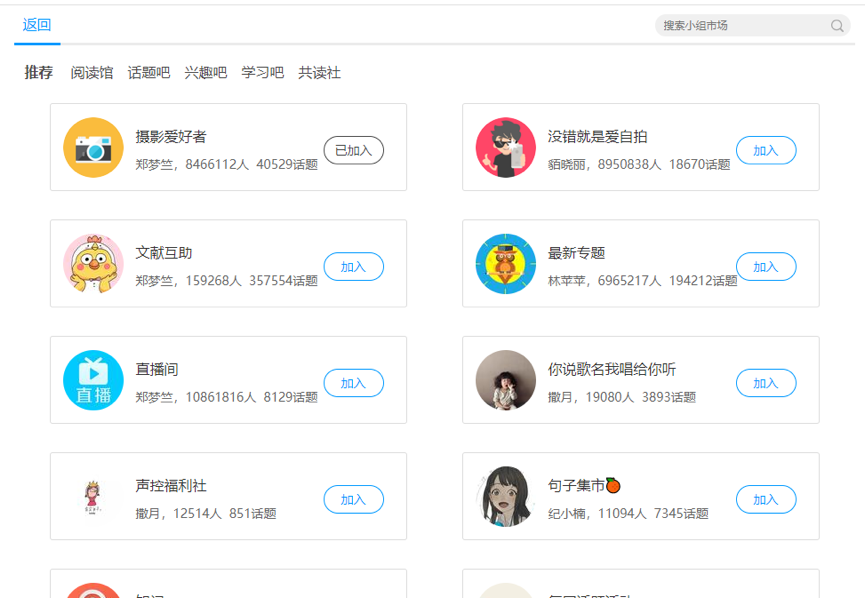
步骤5:小组管理。点击“+建文件夹”按钮,可以创建空的文件夹将小组分类存放,方便查找。

移动端:
步骤1:在“西电学堂”门户首页底部,单击“我的”,选择“小组”,进入小组列表界面。

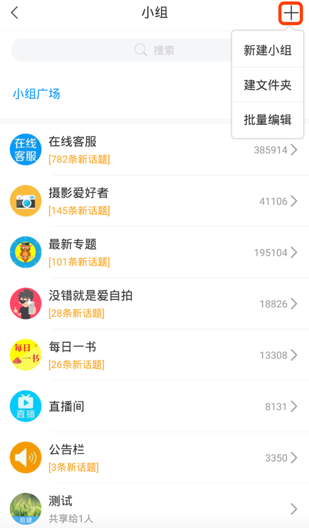
步骤2:在小组列表界面右上角,单击“+”按钮,选择“新建小组”,编辑“小组名称”及“小组简介”,同时也支持上传小组图标。编辑完后,单击界面右上角“保存”,提示已生成小组邀请码,以及可以添加小组成员。
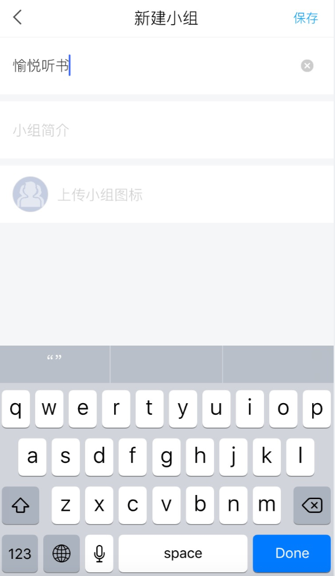
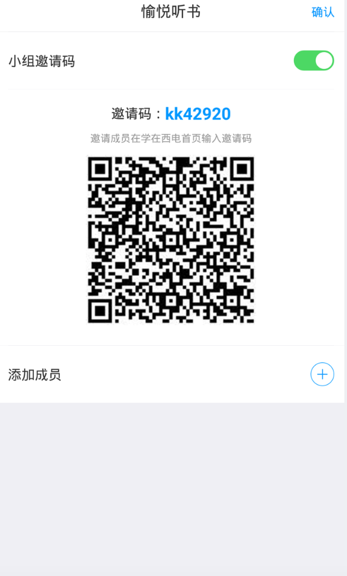
步骤3:可通过扫码和手动输入邀请码方式,如果关闭小组邀请码会出现确认关闭的弹窗提示。邀请成员进入自己创建的小组,也可以单击“添加成员”后面的“![]() ”按钮,通过搜索添加成员。
”按钮,通过搜索添加成员。
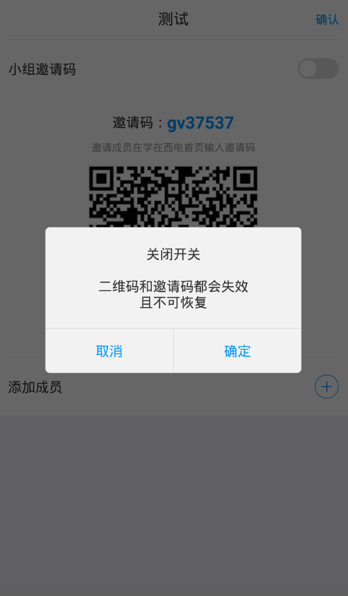

步骤4:添加完小组成员后,单击页面右上角“确认”完成小组成员的添加,并跳转至刚建好的小组内,此时小组里的没有任何内容,可以通过单击“发表”或右上角“![]() ”按钮,发布小组话题。
”按钮,发布小组话题。
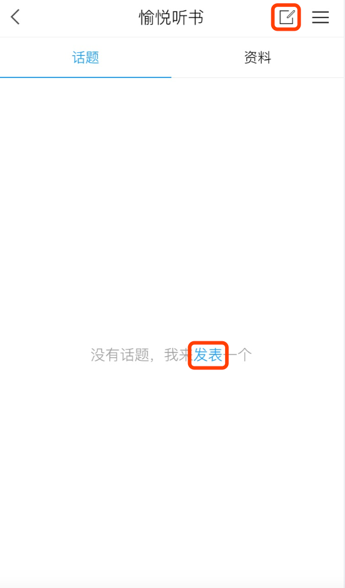
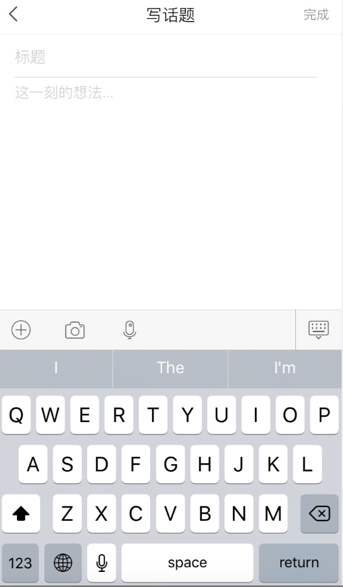
步骤5:编辑完话题后,单击界面右上角的“完成”,此时小组里会展示刚刚发布的新话题。

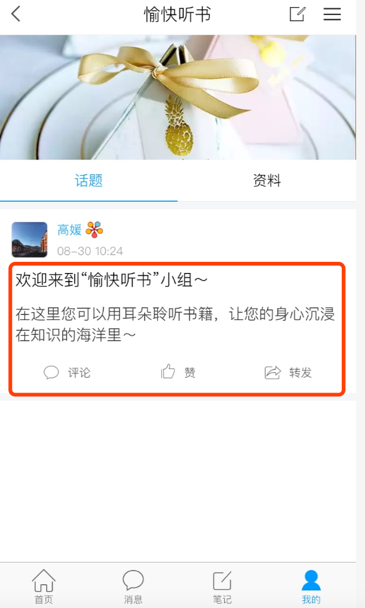
步骤6:单击话题下方的“评论”与“转发”,可进入相应的界面。
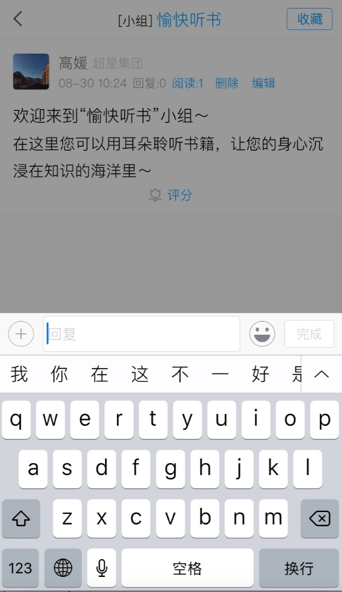
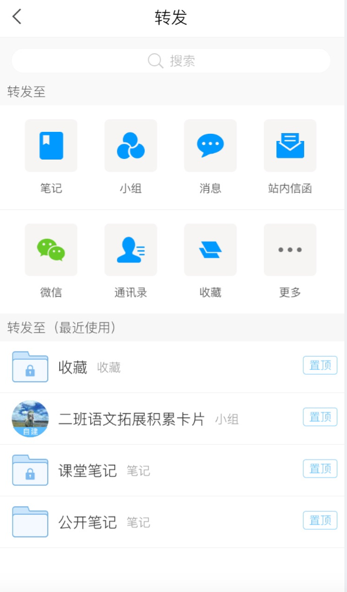
步骤7:小组的管理。单击界面右上角“![]() ”按钮,选择“小组管理”,进入小组管理界面。支持修改小组资料、添加成员进组以及小组设置。
”按钮,选择“小组管理”,进入小组管理界面。支持修改小组资料、添加成员进组以及小组设置。

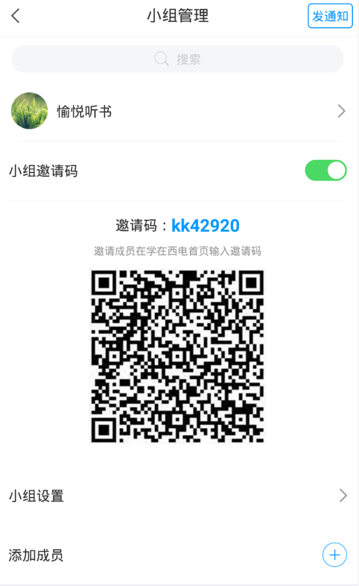
步骤8:选择“小组设置”,进入小组设置界面,可根据实际需要对以下参数进行设置,并且可以选择“一键群聊”即可发起小组群聊。
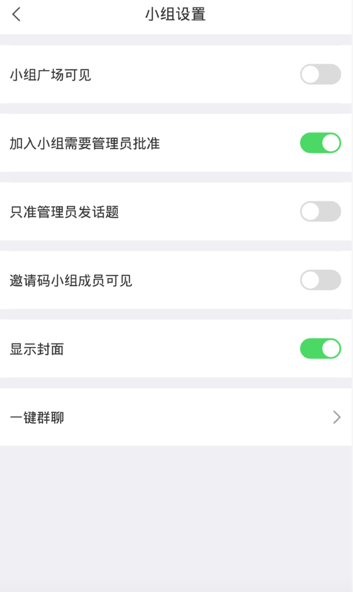

步骤9:进入小组群聊后,可以在界面底端输入需要交流的内容,并且对于临时创建的群聊支持解散群聊。单击“![]() ”图标,进入“群聊详情”界面,单击界面最底部“解散群聊”按钮即可立刻解散群聊。
”图标,进入“群聊详情”界面,单击界面最底部“解散群聊”按钮即可立刻解散群聊。
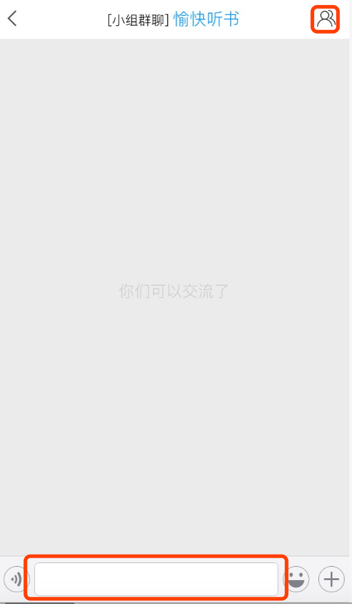
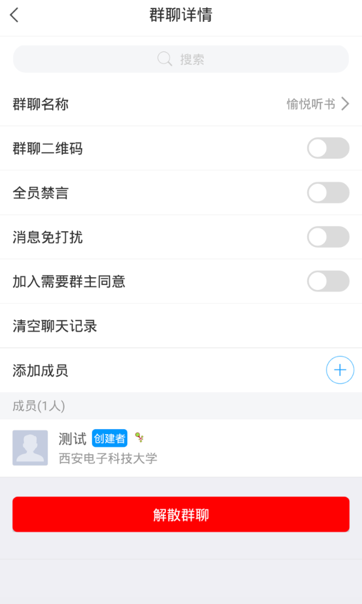
步骤10:支持发送通知。在小组管理界面右上角单击“发通知”按钮,进入发送通知界面,编辑通知标题及内容后,单击界面右上角“发送”,及时发送通知给小组内所有成员。
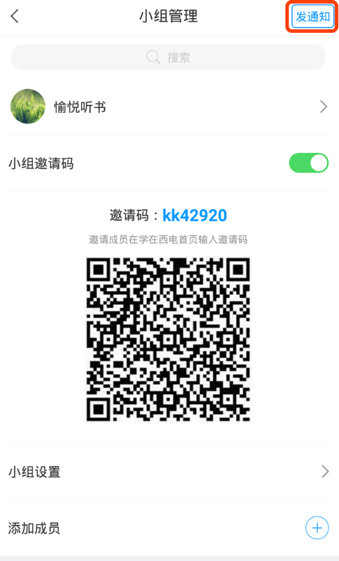
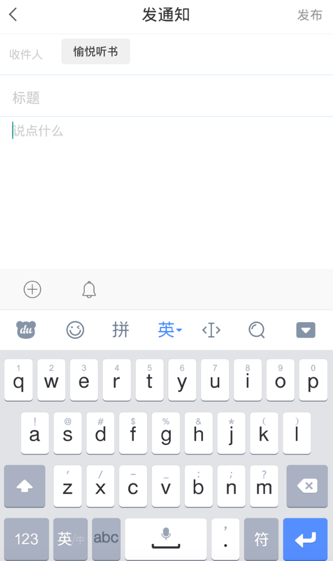
步骤11:小组资料管理。在小组内选择“资料”模块,在界面右上角单击“资料管理”,进入到资料管理界面,此时单击界面右上角的“![]() ”按钮,可“新建文件夹”、“批量编辑”及“添加资料”,例如选择“添加资料”,跳出添加资料提示,可支持通过“书房”、“文件”和“笔记”等途径为小组添加资料。
”按钮,可“新建文件夹”、“批量编辑”及“添加资料”,例如选择“添加资料”,跳出添加资料提示,可支持通过“书房”、“文件”和“笔记”等途径为小组添加资料。
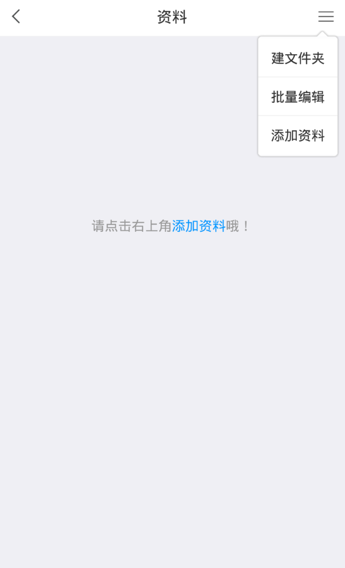

具体操作步骤可参考:使用学习圈操作演示视频。
